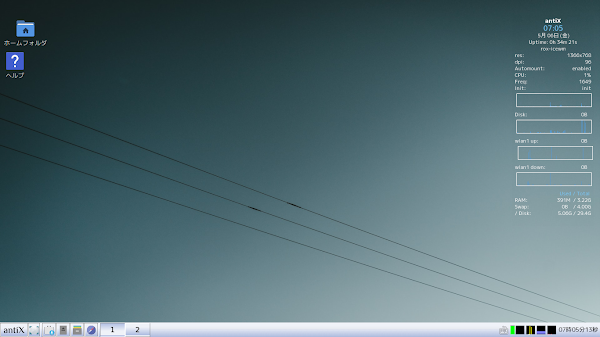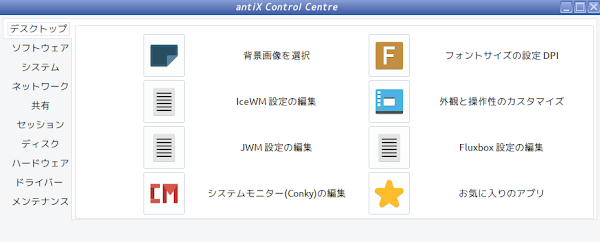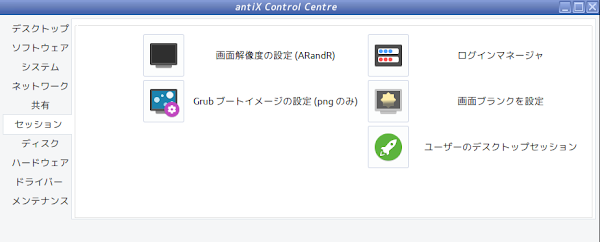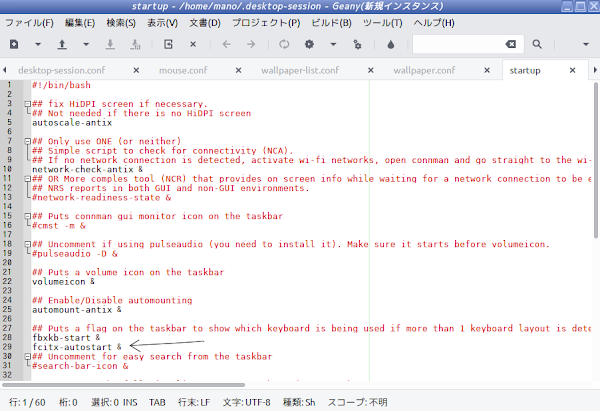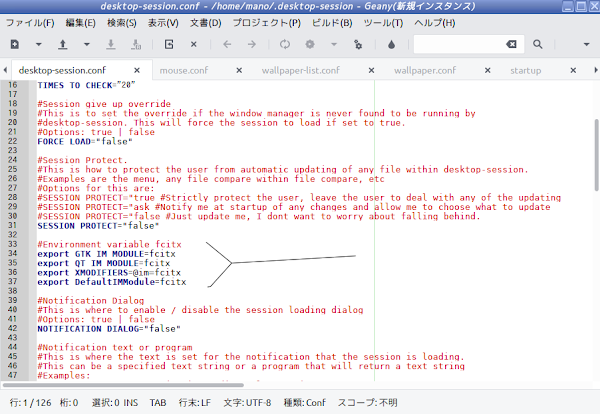antiX は、DistroWatch様のアクセスランクで不動の1位を誇る MX Linuxのベースディストリです。
すばらしいですね。。。
使えるようにするまで、やることがありますので記載しますね。
是非、ご覧ください。
試した低スペックPC
試したパソコンのスペックを示します。
- CPU: AMD 1.2〜2.6GHz
- メモリ: 4G
本プログもこの環境で作成しています。
この低スペックパソコンに興味のある方は、以下の記事を参照してみてください。

FMVの低スペックPCがオススメです。
まず、本パソコンを買うまでの。 流れを示します。 昨年2020年の暮に、長年使い続けた XPパソコンが他界しました。 もし、興味があれば、以下の記事を参照してみてください。 ノートパソコンを10年以上使い続ける方法は? : パソコン楽しい大好き ...
LiveUSBが起動できない
antixのisoを焼いた
ブータブルUSBが起動できません。
起動できないというか
「set_second_stage」のエラーが表示され
Power OFFされます。
手間はかかりますが、解決策はあります。
興味のある方は、以下の記事を参照してみてください。

ライブUSBが起動できない。set_second_stage() failed: Invalid parameterが表示される。
あぁ〜俺 写っちゃってるよ。。 最近、linuxのライブUSBが起動できないことが、 頻繁にありました。 事象としては、ライブUSBを起動すると 以下のメッセージが表示されて、POWER OFFされます。 「set_second_stage(...
WiFiの設定
antixを起動すると、WiFi設定の
画面が表示されるので
SSIDを選択してconnnect
パスフレーズを入れればOK
conkyの文字化け
修正手順は、以下の記事に記載してます。
興味のある方は、参照してみてください。
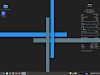
低スペックPCに antiX 19.2 をインストールしてみた。
antiX 19.2 がリリースされてます。 とりあえず、試してみました。 無線lanの設定は、antiX 19と同じです。 antiX 19に興味のある方は、以下の記事を参照してみてください。 低スペックPCにantiX 19をインストールしてみた。: パソコ...
日本語入力
antix 19.3 のやり方では
うまくいきませんでした。
参考を見ながらやったら
うまくいきました。
まず、「パッケージインストーラー」を起動します。
「メニュー」-「アプリケーション」-「システム」-
「パッケージインストーラー」を選べば起動します。
「language」を押すと言語パッケージが表示されます。
「Japanese_Input」にチェックを入れます。
そして「インストール」を押せばOKです。
これだけでは、足りないようです。
Synapticパッケージマネージャから
以下の2つをインストールします。
fcitx-frontend-gtk2
fcitx-module-kimpanel
まだ、足りません。。。
「メニュー」-「コントロールセンター」を
起動します。
で、左中央の「セッション」を選びます。
で、「ユーザーのデスクトップセッション」を
選択します。
ロケットボタンを押します。
「startup」が開くので
「fcitx-autostart &」を追記します。
次ですが、環境変数にfcitxを
設定するようにします。
startupの一番左のダグ
desktop-session.confを押します。
で、以下を追記します。
#Environment variable fcitx
export GTK_IM_MODULE=fcitx
export QT_IM_MODULE=fcitx
export XMODIFIERS=@im=fcitx
export DefaultIMModule=fcitx
保存して、logout/login でOK。。。